调整eclipse字体大小及窗口颜色的方法
发布时间:2017-01-10 来源:查字典编辑
摘要:eclipse默认的白色背景,和那么小的代码。看的眼睛实在是受不了。我们来改下网上流行的保护色。1.调整窗口背景颜色:依次打开:Window...
eclipse默认的白色背景,和那么小的代码。看的眼睛实在是受不了。我们来改下网上流行的保护色。
1.调整窗口背景颜色:
依次打开:Window-->Preferences--> General--> Editors--> Text Editors
勾选掉圆圈中的System Default
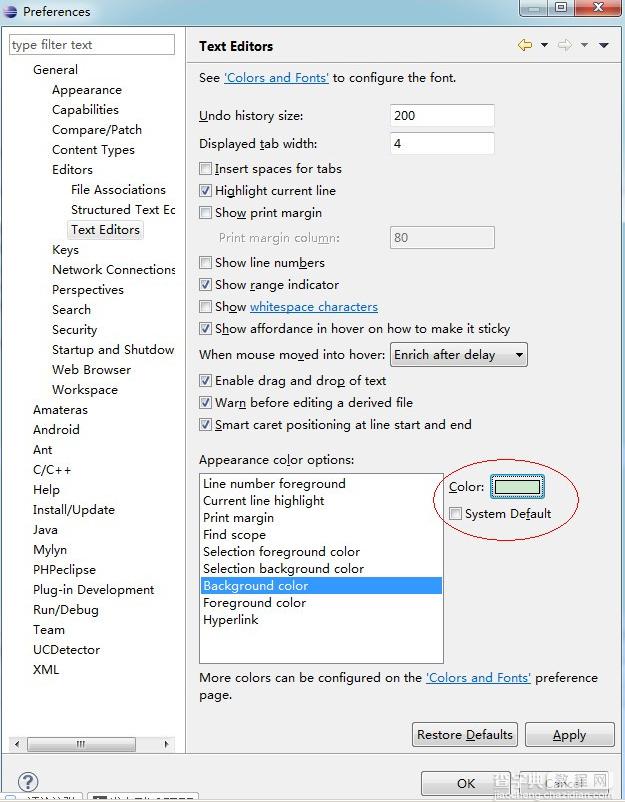
调整成框中的颜色值,添加到自定义颜色。双击你设置的颜色,点击确定即可。
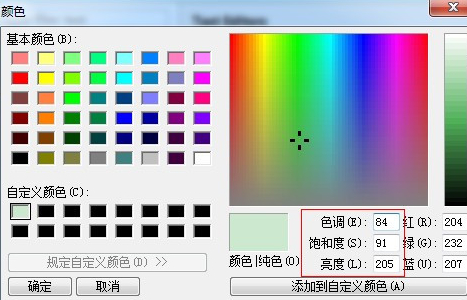
2.调整字体大小
打开:Window-->Preferences--> General--> Appearance--> Colors and Fonts
这里我们选择Java 然后有很多选项 我们是要改变代码区域的字体大小就选择 Java Editor Text Font
然后改成你自己习惯的字体大小就可以了。


